İCloud'u Kullanarak iPhone'dan PC'ye Fotoğraf Aktarmanın 2 Yolu
iPhone kullanıcılarının aktarmanın birçok yolu varcihazlarından bir Windows bilgisayarına fotoğraflar. Kullanıcılar, iPhone'dan PC'ye iCloud'a fotoğraf aktarmak için Apple'ın bulut depolama hizmeti olan iCloud'dan AutoPlay, Windows Dosya Gezgini ve Windows Photos Uygulaması gibi yaygın yöntemleri kullanmanın yanı sıra kullanıcılar da kullanabilirler. Teknoloji meraklısı insanlar tarafından bile yapılabilecek oldukça basit ve anlaşılır bir işlemdir. Böyle bir kişiyseniz, doğru yerdesiniz: bu makale iCloud ile fotoğrafların iPhone'dan PC'ye nasıl aktarılacağını açıklar.
Yol 1: iPhone Fotoğrafları iCloud'dan PC'ye Nasıl Yüklenir
iCloud, Apple’ın bulut tabanlı depolama çözümüdürBu, kullanıcıların fotoğrafları, belgeleri ve diğer veri türleri arasında belgeleri yedeklemelerini sağlar. Bunun ötesinde, hem Mac hem de PC kullanıcılarının belge, elektronik tablo ve sunum oluşturabildiği bir bulut bilişim servisidir. İPhone fotoğraflarını iCloud'dan PC'ye indirmek için, fotoğrafları iPhone'unuzdaki iCloud'da yedekleyin ve ardından aşağıdaki prosedürde açıklandığı şekilde PC'nize indirin.
Aşama 1: İPhone'unuzda, iCloud Fotoğraf Kütüphanesi'ni Ayarlar> Fotoğraflar> seçeneğine giderek etkinleştirin ve sonra iCloud Fotoğraf Kütüphanesi düğmesini açın. (Bu, fotoğraflarınızı otomatik olarak iCloud hesabınıza yedekler.)

Adım 2: Windows bilgisayarınızda, istediğiniz herhangi bir tarayıcıyı açın ve icloud.com adresini ziyaret edin.
Adım 3: iPhone'unuzu ayarlamak için kullandığınız Apple kimliği bilgilerini kullanarak iCloud hesabınıza giriş yapın.

Adım 4: Senkronize edilmiş fotoğrafları görüntülemek için arayüzde görüntülenen dosya türleri listesinden Fotoğraflar öğesini tıklayın.

Adım 5: İndirmek istediğiniz Fotoğrafları seçin, ardından arayüzün sağ üst köşesinde bulunan indirme düğmesine tıklayın. (Değiştirilmemiş Orijinal veya En Uyumlu fotoğrafı indirin.)

(Not: Fotoğraflarınız İndirilenler klasörüne kaydedilir.)
Yol 2: Fotoğrafları iPhone'dan PC'de iCloud'a Aktarma
Fotoğrafları iPhone'dan bilgisayara aktarmak istiyorumiCloud kullanıyor musunuz? Başka bir yol iPhone'unuzda hem iCloud Photo Library'yi hem de iCloud Photo Stream'i etkinleştirip ardından PC'nizde Windows için iCloud'u indirerek ve kurulum sırasında iki özelliği etkinleştirmektir. iCloud Photo Library, tüm fotoğraflarınızı iCloud'da otomatik olarak yedeklerken, My My Stream, tüm fotoğraflarınızı iCloud'da kaydettikten sonra Wi-Fi aracılığıyla tüm iCloud cihazlarınıza paylaşır. Bu yöntemi kullanmak için aşağıdaki prosedürü takip edin.
Aşama 1: Sırasıyla Ayarlar> Fotoğraflar> 'a gidip ardından iCloud Fotoğraf Kütüphanesi'ne geçip sırasıyla Fotoğraf Akışıma Yükle düğmelerine giderek iPhone'unuzdaki iCloud Fotoğraf Kütüphanesini ve Fotoğraf Akışını etkinleştirin.

Adım 2: Windows için iCloud'u indirin, ekrandaki talimatları izleyerek kurun ve çalıştırın.
Adım 3: Apple Kimlik Bilgilerinizi girin ve Giriş yap'ı tıklayın.

Adım 4: Fotoğraflar'ın yanında bulunan Seçenekler düğmesini tıklayın.

Adım 5: iCloud Fotoğraf Kütüphanesini kontrol edin ve Fotoğraf Akışıma Yükle seçeneklerini işaretleyin ve Tamam'ı ve ardından bir sonraki pencerede Uygula'yı tıklayın.
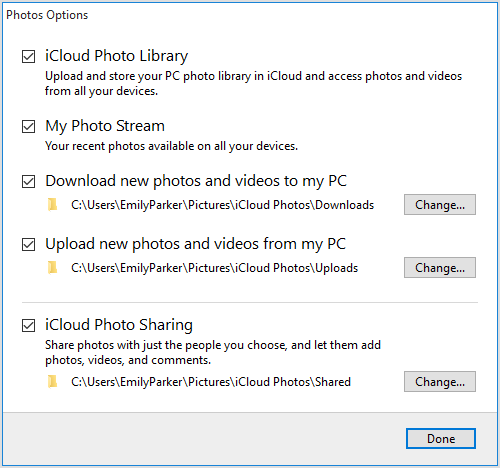
Adım 6: Başlat düğmesine tıklayın ve iCloud Fotoğrafları'nı seçin.

Adım 7: Fotoğrafları ve videoları indir'i tıklayın, ardından tüm yılların yanındaki onay kutusunu işaretleyin ve İndirilenler'i tıklayın.

Adım 8: Fotoğraflarınız indirilmeye başlanacak ve İndirmelerdeki iCloud Fotoğrafları altında bulunacaktır.

Bonus İpucu: Fotoğrafları iPhone'dan PC'ye Taşımanın En İyi Yolu
İPhone'dan fotoğraf aktarmanın en iyi yoluX / 8/8 + / 7/7 Artı / 6s / 6s Artı / 6 / SE / 5s PC’ye Tenorshare iCareFone kullanıyor. Fotoğrafları Apple ID kısıtlamaları olmadan iPhone'dan PC'ye aktarmanıza olanak tanır, fotoğrafları farklı iOS aygıtlarından aktarmanıza ve fotoğrafları toplu olarak aktarmanıza olanak tanır. İCloud'un sadece 5GB'lık bir iCloud depolama alanı sunduğunu ve Wi-Fi'ye güvendiğini göz önünde bulundurarak, Tenorshare iCareFone, kullanıcılar yalnızca bir USB kablosu gerektirdiğinden mükemmel bir alternatiftir.
Adım 1: Windows 10 / 8.1 / 8/7 işletim sistemli bilgisayarınızda Tenorshare iCareFone uygulamasını indirip kurun.
Adım 2: Bir USB kablosu kullanarak iPhone'unuzu bilgisayarınıza bağlayın.
3. Adım: Varsayılan olarak seçili değilse giriş sayfasındaki Dosya Yöneticisi sekmesini ve ardından Fotoğraflar'ı tıklayın.

4. Adım: Daha sonra aktarmak istediğiniz fotoğraflara göz atın, ardından Gönder düğmesine tıklayın ve fotoğrafları kaydetmek için bir dosya konumu seçin. (Tenorshare iCareFone tüm fotoğrafları otomatik olarak algılar ve her birini ilgili klasörüne göre sınıflandırır. Fotoğrafları dışa aktarırken varsayılan konum masaüstüdür.)

Sonuç
Fotoğrafları iCloud üzerinden iPhone'dan PC'ye aktarmak içinYukarıda gösterilen yöntemlerden herhangi biri kullanılarak yapılabilir. Tenorshare kullanarak iCareFone, Camera Roll / My Photo Stream ve Photo Library / Album'deki tüm fotoğrafları kolayca bulmak gibi bir çok avantaja sahip; Klasörlere ve zamana göre sıralanmış fotoğrafların seçici olarak aktarılması, kalite kaybı yaşamadan fotoğrafların sıkıştırılması ve yedeklenmesi; ihracat ve ithalat yapmak istediğiniz fotoğrafların sayısına sınırsız olarak fotoğrafların toplu olarak aktarılması; iTunes ve iCloud kısıtlamaları olmadan fotoğrafları aktarma, yüksek fotoğraf aktarma hızları ve Wi-Fi kullanmadan fotoğrafları bir USB kablosuyla aktarma. Tenorshare iCareFone'u deneyin.









